PACK NUMERIC EMBARQUE Réf. : VIC100 Guide de l’utilisateur AVANT D’UTILISER CE PRODUIT, VEUILLEZ BIEN LIRE LES INSTRUCTIONS. Partie 1 – AVANT LA PREMIÈRE UTILISATION l Consignes d’utilisation importantes Attention : Pour éliminer tout risque d’incendie, ne retirez pas le couvercle de l’appareil. Aucune pièce de rechange ne se trouve à l'intérieur. N’utilisez que les accessoires recommandés Faites appel à un spécialiste pour tout dépannage. Le cadre photo numérique ne doit pas être utilisé en extérieur ! Pour éliminer tout risque d’incendie ou d’électrocution, n’exposez pas cet appareil à la pluie ou à l’humidité. Évitez de boucher les trous d’aération à l’arrière de l’appareil. Ne pas exposer l’appareil à la lumière solaire directe pour ne pas l’endommager. N’ouvrez pas le couvercle de l’appareil : aucune pièce de rechange ne se trouve à l'intérieur. Débrancher l’appareil lorsqu’il n’est pas utilisé pendant de longues périodes. Remarque: Quand la carte mémoire est insérée, aucun nom de carte ne s’affiche l'écran. Saut d’images pour le format avi a 257k images/seconde. Le format Divx 3.11 n'est pas supporté. L'unité ne peut lire qu’une carte mémoire à la fois. Maintenance: Toucher l'écran avec précaution. L'écran du cadre photo numérique est en verre et peut donc être facilement rayé ou cassé. Débrancher l'adaptateur secteur avant de manipuler l’appareil Essuyer l’unité avec un tissu sec et doux. Si la surface est extrêmement sale, l'essuyer avec un tissu propre qui a été trempé dans une solution douce. Utiliser un autre tissu pour sécher la surface. Ne jamais utiliser l'alcool, de benzine, de diluant, de liquide de nettoyage ou autres produits chimiques. Et ne pas souffler de l'air comprimé pour enlever la poussière. 1 Partie 1 – AVANT LA PREMIÈRE UTILISATION lCaractéristiques Merci d’avoir acheté notre cadre photo numérique. Le guide vous permettra d’utiliser au mieux ce lecteur qui supporte les cartes mémoire au format SD, MMC et MS. • Écran LCD TFT de 7 Pouces • Résolution : 480x234 pixels • Lit les cartes mémoire aux formats SD, MMC et MS • Supporte l’USB (ne supporte pas les disques durs externes) • Support format: JPG, MP3/WMA, AVI • Signal entrée/sortie : AV out, sortie d’écouteurs • Pour les images fixes : diaporama, zoom, rotation et miniatures. • Supporte l’image active • Musique de fond • Affiche les images adaptées à l’écran, plein écran et en mode switch. • Plusieurs langues disponibles. • Fonction horloge • Gestion de fichiers : copie et effacement • Mémoire intégrée de 2 GB. • Haut-parleurs intégrés de 8 ohms X 2. 2 Partie 1 – AVANT LA PREMIÈRE UTILISATION lAccessoires 1 guide de l’utilisateur 1 télécommande avec pile 2 sangles attache appuie-tête 1 câble d'alimentation 2 en 1 1 câble audio / vidéo (AV) 1 Earphone 1 adaptateur secteur (OPTION) Toutes les figures dans le présent guide ne servent que d’illustrations ; les caractéristiques doivent se référer aux accessoires réels. 3 Partie 1 – AVANT LA PREMIÈRE UTILISATION lBranchement de base Vérifier que tous les câbles sont débranchés de l’unité principale avant de brancher l’adaptateur secteur. Lire soigneusement les instructions avant de brancher des périphériques. Branchement direct au secteur Prise secteur Prise secteur Unité principale Monitor Adaptateur secteur Adaptateur secteur Branchement couplé sur 12 volts Vers prise 12V >1500mA Unité principale Monitor câble d'alimentation 2 en 1 4 Partie 1 – AVANT LA PREMIÈRE UTILISATION lBranchement de base Connection de l'écran principal au monitor Unité principale MONITOR cable audio/vidéo To AV OUT jack To AV IN jack Branchement à un téléviseur − − − − Il est recommandé de brancher une TV. Débranchez l'adaptateur secteur avant brancher les câbles. Ne pas bloquer les trous de ventilation de l'appareil et permettre à l'air de circuler librement. Lisez toutes les instructions avant de brancher un autre appareil. Jaune = entrée/sortie vidéo Rouge/blanc = entrée/sortie audio Câble audio/ vidéo 5 Partie 1 – AVANT LA PREMIÈRE UTILISATION lPréparation de la télécommande Installation de la pile Installez la pile comme dans l’illustration à droite, en respectant les polarités (+) et (-) indiquées dans le logement de la pile. Utilisation et manipulation de la pile • Durée vie de la pile • La pile dure en principe une année, en fonction de la fréquence d’utilisation de la télécommande. • Si la télécommande ne fonctionne pas, même à proximité du lecteur, remplacez la pile. • Utilisez une pile type CR2025. • • • N’utilisez pas de pile Ni-Cd rechargeable N’essayez pas de recharger, de court-cicuiter, de démonter, de chauffer ou de jeter la pile au feu. Pour ne pas provoquer de panne, évitez de laisser tomber la télécommande. Retirez la pile quand la télécommande n’est pas utilisée pendant longtemps. Utilisation de la télécommande 1. Enlevez le plastic de protection avant Capteur de la télécommande d’utiliser la télécommande. 2. Pointez la télécommande à une distance inférieure à 6 m et dans un angle d’environ 60° en face du lecteur (voir la figure). Remarque • • • • 6 La distance entre la télécommande et l’appareil dépend de l’éclairage de la chambre. Ne dirigez pas de lumière vive vers le capteur. Ne placez pas d’objet entre la télécommande et le capteur de la télécommande. N’utilisez pas cette télécommande en même temps que la télécommande d’un autre appareil. l TABLE DES MATIÈRES Partie 1 – AVANT LA PREMIÈRE UTILISATION Consignes d’utilisation importantes .......................................................................................... 1 Caractéristiques ............................................................................................................................ 2 Accessoires .................................................................................................................................... 3 Branchement de base ................................................................................................................... 4 Préparation de la télécommande ................................................................................................ 6 Partie 2 – INSTRUCTIONS Unité principale .............................................................................................................................. 8 MONITOR ........................................................................................................................................ 9 Télécommande ............................................................................................................................ 10 Partie 3 – CONFIGURATION DU SYSTÈME Réglages ....................................................................................................................................... 11 Partie 4 – FONCTIONNEMENT Fonctionnement de base ............................................................................................................ 14 Menu principal ............................................................................................................................. 17 Mode TFT du monitor................................................................................................................... 22 Partie 5 – DIVERS Spécifications .............................................................................................................................. 23 Dépannage ................................................................................................................................... 24 7 Partie 2 – INSTRUCTIONS l UNITÉ PRINCIPALE 1- Ecran TFT 2- Capteur télécommande 3- Bouton Mode Pour permuter entre image adaptée et image en plein écran 4- ► Déplacer vers la droite 5- ◄ Déplacer vers la gauche 6- ▲ Déplacer vers le haut 7- ▼ Déplacer vers le bas 8- Touche Menu Pour ouvrir le menu principal 9- ►|| Touche Play ou Pause 10- Stand by - Bouton marche/arrêt 11- Sortie AV 12- Prise téléphone 13- Port carte mémoire 14- Port USB 15- Branchement prise secteur 16- Haut-parleurs 17- Pied Vue de face Vue de dessus Vue de la face arrière Vue de gauche MODE pour permuter l'affichage entre les écrans ► aller à droite. ◄ aller à gauche. ▲ aller vers le haut. ▼ aller vers le bas. MENU ►|| STANDBY pour entrer dans le menu principal pause/marche - confirmer une selection Bouton ON/OFF. 8 Partie 2 – INSTRUCTIONS l MONITOR 1- Ecran TFT 2- Capteur télécommande 3- MUTE 4- ► Déplacer vers la droite 5- ◄ Déplacer vers la gauche 6- ▲ Déplacer vers le haut 7- ▼ Déplacer vers le bas 8- Touche entrée 9- MODE TFT 10- Stand by - Bouton marche/arrêt 11- Fiche AV IN 12- Fiche téléphone 13- Branchement prise secteur 14- Haut-parleurs 15- Pied Vue de face Vue de dessus Vue de la face arrière Vue de gauche MUTE Mode silence ► Régler le mode TFT, ou régler le volume ◄ Régler le mode TFT, ou régler le volume. ▲ Monter. ou changement de mode ▼ Descendre. ou changement de mode ENTER Confirmer une sélection.. TFT MODE Afficher la barre du mode TFT. STANDBY Bouton ON/OFF. 9 Partie 2 – INSTRUCTIONS l TÉLÉCOMMANDE STANDBY VIDEO PHOTO UP SETUP ENTER LEFT DOWN ZOOM VIEW MODE MUTE MUSIC MENU P&M CALENDAR PLAY / PAUSE RIGHT STOP FR FF PREVIOUS NEXT VOL + VOL Bouton gauche( monitor) Bouton droit( monitor) Bouton TFT (monitor) Marche / arrêt ou mode stand-by Affiche directement les fichiers vidéo Affiche toutes les images présentes dans la carte Vers le haut Pour ouvrir le menu des réglages. Pour confirmer une sélection Vers la gauche Vers le bas Agrandir l’image de 25%, 50%, 100%, 150% et 200%, Affiche 15 miniatures d’images dans un écran Pour retourner au menu racine pour couper le son Affiche tous les fichiers musique présents dans la carte Pour retourner au menu racine Affiche simultanément l’image et la musique présentes dans la carte Affiche la date et l’heure Joue ou met en pause le fichier en cours, ou ouvre le sous-menu du menu de Vers la droite stop Lit en marche arrière aux vitesses 2x, 4x, 8x 16x, 32x (fichiers AV seulement) Lit en marche avant aux vitesses 2x, 4x, 8x 16x, 32x (fichiers AV seulement) Lit le fichier précédent Lit le fichier suivant Augmente le volume du son Diminue le volume du son Régler le mode TFT ou régler le volume bas (monitor seulement) Régler le mode TFT ou régler le volume plus fort (monitor seulement) Afficher la barre TFT. Appuyer longuement pour changer de mode 10 Partie 3 – CONFIGURATION l RÉGLAGES 1. Marche / arrêt Après avoir installer l’unité et brancher à la prise secteur, appuyer sur le bouton STANDBY pour allumer l’unité. Appuyer sur ce bouton à nouveau pour éteindre l’unité. 2. Menu principal Après avoir allumé l’appareil, vous pouvez choisir parmi ces fonctions : Photo, Music, Photo+Music, Movie, Setup, Ebook, Calendar, Clock, Alarm, Auto-power, Edit et Favourites. Utilisez les boutons gauche/droite/haut/bas pour sélectionner une fonction, puis appuyez sur ENTER pour ouvrir le réglage. 3. Menu de réglage Choisissez SETUP dans le menu principal, puis appuyez sur ENTER pour ouvrir le réglage. Ou bien, appuyez sur SETUP sur la télécommande pour ouvrir directement le réglage. Vous aurez le choix alors entre les options suivantes : PHOTO SETTINGS, AUTO-PLAY, DISPLAY SETUP, CUSTOM SETUP et EXIT qui sont expliquées ci-après. 3.1. PHOTO SETTINGS (réglage du diaporama) 3.1.1. Réglage du délai. L’intervalle de temps entre l’affichage d’une image à l’autre est réglé ici : 5, 10, 15 et 30 secondes, 1 ou 3 minutes, ou désactivé. 3.1.2. Transitions La transition de l’affichage d’une image à l’autre est réglée ici : Aucune, Rideau vertical, Rideau horizontal, Coloration Vertic., Coloration horiz., Bloc 1, Bloc 2, Bloc 3, Bloc 4, Bloc 5, Bloc 6, Bloc 7, Bloc 8, Bloc 9, Fondu in, Fondu out et Aléatoire. 11 Partie 3 – CONFIGURATION l RÉGLAGES 3.1.3. Show type (type d’affichage) Cette fonction sert à régler le mode d'affichage des images. Options: Fit Screen, FuIl Screen. 3.1.4. Slide Mode (mode diaporama) Cette fonction sert à régler le mode diaporama des images. Options: Normal, Motion, Date & Time. 3.1.5. Browse (consultation) Cette fonction sert à régler le mode de consultation des images. Options: Thumbnail. File Manager. Gestion de fichiers Mode « Thumbnail » (miniatures) 3.2. Auto-play 3.21. Photo Si ce mode est mis sur « ON » et si l'utilisateur choisit la fonction de PHOTO, vous entrez en mode diaporama. Si le mode est mis sur « OFF », vous entrez en Mode miniatures ou Gestion de fichiers, selon vos choix. 3.2.2. Music Si ce mode est mis sur « ON », la musique est jouée automatiquement. Si le mode est mis sur « OFF », vous devrez choisir manuellement les fichiers en mode Gestion de fichiers. 3.2.3 Movie (vidéo) Si ce mode est mis sur « ON », la vidéo est jouée automatiquement. Si le mode est mis sur « OFF », vous devrez choisir manuellement les fichiers en mode Gestion de fichiers. 3.3 Display Setup (réglage de l’affichage) 3.3.1. AV Output (sortie AV) Cette fonction sert à régler la sortie audio/ vidéo. Options : TV = la sortie se fait sur l’écran de la TV Panel = la sortie se fait sur l’écran de l’unité 3.3.2. TFT Brightness (luminosité de l’écran) Cette fonction sert à régler la luminosité de l’écran, entre -7- et +7 3.3.3. TFT Contrast (contraste de l’écran) Cette fonction sert à régler le contraste de l’écran, entre -7- et +7 3.3.4. TFT Saturation Cette fonction sert à régler la saturation de l’écran, entre -7- et +7 12 Partie 3 – CONFIGURATION l RÉGLAGES 3.4. Custom Setup (personnalisation) 3.4.1. OSD Language (langue à l’écran) Cette fonction sert à régler la langue utilisée à l’écran, parmi lesquelles : l’anglais, le français, l’allemand, l’italien, l’espagnol, le portugais, l’hollandais et le polonais. 3.4.2. Encoding Cette fonction sert à régler le codage selon votre région. Options : Western European Central European 3.4.3. Repeat Mode (répétition) Cette fonction sert à régler le mode de répétition des fichiers. Options : Off = fonction désactivée One = une seule répétition Folder = répéter tout le répertoire All = tout répéter 3.4.4. Default Cette fonction permet de remettre tous les réglages à leur valeur d’usine, ce qui équivaut à une réinitialisation de tout le système. 3.5. Exit (quitter) Cette fonction sert à quitter le menu de réglage et à retourner au menu principal. 13 Partie 4 – FONCTIONNEMENT l FONCTIONNEMENT DE BASE 1. Lecture de base 1.1. Arrêt de la lecture − En mode lecture de musique, le bouton STOP arrête la musique. − En mode lecture d’images, le bouton STOP ouvre le mode Gestion de fichiers ou le mode Miniatures, selon votre choix. − En mode lecture de vidéo, le bouton STOP ouvre le mode Gestion de fichiers. − En mode lecture P & M, le bouton STOP retourne au menu principal. 1.2. Pause En mode lecture, appuyez sur ce bouton pour arrêter la lecture ; appuyez à nouveau pour reprendre la lecture. 1.3. Retour au menu principal En mode lecture de musique ou d’images, appuyez sur MENU pour retourner au menu principal. Utilisez les boutons ▼▲◄► pour sélectionner une fonction. 1.4. Avance rapide et rembobinage (PHOTO n’a pas cette fonction) − Utilisez ►► et ◄◄ pour une avance ou un retour rapide aux vitesses de 2x, 4x, 8x, 16x et 32x. Appuyez à nouveau sur l’un de ces boutons pour reprendre la lecture à la vitesse normale. (PHOTO n’a pas cette fonction) − Appuyez également sur le bouton ENTER pour reprendre la lecture à la vitesse normale. 1.5. Suivant & précédent Utilisez ►►| et |◄◄ pour passer au fichier suivant ou précédent en mode Play ou Pause. 1.6. Zoom (non valable en mode Music) − En mode lecture de vidéo au format DAT, ce bouton permet d’agrandir l’affichage de 1x, 2x et 4x. Appuyez à nouveau sur ce bouton pour reprendre l’affichage normal. Utilisez les flèches de navigation pour parcourir l’image agrandie. − En mode lecture d’images au format JPG, ce bouton permet d’agrandir l’affichage de 25%, 50%, 100%, 150% et 200%. 1.7. Volume du son Utilisez VOL+ et VOL- pour régler le volume du son, entre 0 et 16. 1.8. Mute (pas de son) Appuyez sur MUTE pour couper le son ; appuyez à nouveau pour rétablir le son. 1.9. MODE En mode lecture d’images, appuyez sur MODE pour permuter entre Full Screen (plein écran) et Fit Screen (adapté à l’écran) ; ce mode s’active sur l'image suivante. 14 Partie 4 – FONCTIONNEMENT l FONCTIONNEMENT DE BASE 1.10. Rotation d'images JPG En mode lecture d’images, appuyez sur le bouton ''à gauche'' pour pivoter l’image de 90° sur la gauche (voir illustration ci-dessous). sur le bouton ''vers le bas'' pour retourner l’image de bas en bas ; la gauche et la droite sont préservées. sur le bouton ''à droite'' pour pivoter l’image de 90° sur la droite sur le bouton ''vers le haut'' pour pivoter l’image horizontalement ; le haut et le bas sont préservés. 15 Partie 4 – FONCTIONNEMENT l FONCTIONNEMENT DE BASE 1.11. Consultation d'images JPG En mode lecture d’images, appuyez sur le bouton STOP pour afficher 12 (4x3) miniatures d’images. Sélectionner une image, puis appuyez sur PLAY pour lancer le diaporama. 1.12. Gestionnaire de fichiers Le gestionnaire peut lire les fichiers AV aux formats JPG, MP3, WMA et AVI. A gauche sont affichés les répertoires, et à droite le contenu des repertoires. Visualisation des images JPG Si une image JPG est sélectionnée, elle est visualisée dans la fenêtre en bas à gauche ; la taille et la date de l’image sont aussi données. Affichage de fichier MP3 et WMA Si la musique en cours de lecture est au format MP3 ou WMA, la fenêtre du coin inférieur gauche affiche le spectre de la musique ainsi que le taux d’échantillonnage et la durée. Lecture de fichiers AVI Sélectionnez un fichier ayant l’extension AVI pour afficher la vidéo. 16 Partie 4 – FONCTIONNEMENT l MENU PRINCIPAL – PHOTO / MUSIQUE 1. Images / musique Après sélection de PHOTO ou de MUSIC dans le menu principal, appuyez sur le bouton PLAY/PAUSE ou ENTER. La recherche automatique recherche alors si des périphériques de stockage (USB ou carte mémoire) sont branchés et si des fichiers sont présents ; sinon, retour au menu principal. Remarque : En mode lecture de photos, vous devez d'abord retourner au menu principal avant d’éteindre le lecteur. Pour les PHOTOS : si des périphériques de stockage sont trouvés et correctement lus, l’unité entre alors dans des mode de consultation pour gérer la lecture. Voir l'image ci-dessus (dépend de vos réglages). En mode photo : la lecture est seule possible et le format est JPG. Si vous commutez le mode automatique de lecture photos, l'unité lit automatiquement la photo après être entré en mode photos. Quand vous choisissez le menu MUSIC, l'unité ne supporte que les formats MP3 et WMA. L’unité supporte les formats suivants : Contenu Format de fichiers Photo JPG Musique MP3 et WMA Vidéo AVI 2. Photo + Musique Quand les périphériques de stockage sont lus correctement, l'unité lit simultanément la photo et la musique stockées dans le périphérique. Les formats supportés sont JPG, MP3 et WMA. 17 Partie 4 – FONCTIONNEMENT l MENU PRINCIPAL –VIDEO / CALENDRIER 3. Vidéo Après la connexion, la recherche automatique recherche si des périphériques de stockage (USB ou carte mémoire) sont branchés. L’unité ouvre ensuite le gestionnaire de fichiers pour gérer les fichiers ; sinon, retour au menu principal. Le format vidéo supporté est le AVI. 4. Calendrier Sélectionnez ‘’Calendar’’ dans le menu principal, puis appuyez sur ENTER pour ouvrir le sousmenu. - Affichage : affiche la date du système. Appuyez sur les boutons ‘haut/bas’ pour visualiser les mois, et les boutons ‘gauche/droite’ pour visualiser les années. - Régler la date : Appuyez sur les boutons ‘haut/bas’ pour régler la valeur et sur ‘haut/bas’ pour sélectionner. - Exit : pour retourner au menu principal. 18 Partie 4 – FONCTIONNEMENT l MENU PRINCIPAL –HORLOGE / RÉVEIL 5. Horloge Sélectionnez cette fonction dans le menu principal, puis appuyez sur ENTER/PLAY pour accéder à la page de réglage de l’horloge. de l’affichage de l’horloge ou Analog clock ,horloge + calendrier. Horloge Analog clock Horloge + calendrier - Réglage de l’heure : choisissez l'option avec 'gauche/droite' et réglez le chiffres avec 'haut/bas'. - Exit : pour quitter le menu. Remarque : l’heure est affichée selon le format AM (matin) et PM (après midi) 6. Réveil - Enable : pour activer ou désactiver le réveil. - Set time : pour régler l’heure du réveil. Lorsque la sonnerie du réveil se déclenche, appuyez sur n’importe quel bouton pour l’arrêter. - Exit : pour quitter le menu. 19 Partie 4 – FONCTIONNEMENT l MENU PRINCIPAL –Auto-power / EDIT 7. Auto-power (extinction automatique) - Power ON/OFF Enable : pour activer ou désactiver l’extinction automatique. - Set time : pour régler l’heure de l’extinction automatique. - Exit : pour quitter le menu. 8. Edit (1) Quand vous sélectionnez EDIT, l’écran affiche comme ci-dessous ; vous pouvez sélectionner le fichier à éditer. Vous pouvez choisir l’option PHOTO, MUSIC, MOVIE ou ALL. « ALL » affiche tous les fichiers dans la clé USB ou la carte NAND. (2) Pour éditer les fichiers : copier, effacer ou créer un nouveau répertoire : Sélectionnez les fichiers à éditer, appuyez sur PLAY/PAUSE ou ENTER pour confirmer ; un rectangle jaune encadre le fichier sélectionné. Pour annuler, appuyez à nouveau sur PLAY/PAUSE ou ENTER. Ensuite, avec les flèches ‘gauche/droite’, sélectionnez EDIT pour ouvrir une boîte de dialogue où vous pourrez sélectionner COPY / DELETE (copier / effacer) Après avoir sélectionné une option, l’écran ci-dessus est affiché avec les répertoires à gauche et le contenu des répertoires à droite. COPY Après avoir sélectionné COPY, utilisez les flèches ‘gauche/droite’ pour sélectionner le répertoire dans lequel se trouvent les fichiers que vous voulez éditer. 20 Partie 4 – FONCTIONNEMENT l MENU PRINCIPAL –EDIT Sélectionnez PASTE pour coller les fichiers que vous avez sélectionnés Remarque : l’unité ne peut effectuer des copies qu’entre l’USB et la carte mémoire, dans les deux sens. Elle ne peut pas copier USB-USB ou carte-carte. La fonction gère 20 fichiers environ à la fois. NOUVEAU REPERTOIRE Cette fonction vous permet de créer un nouveau répertoire pour y stocker des fichiers. Sélectionnez les fichiers que vous voulez copier, appuyez sur EDIT pour sélectionner NEW FOLDER: l’écran affiche alors un clavier grâce auquel vous pouvez écrire le nom du nouveau répertoire ; appuyez sur ENTER pour le créer. DELETE (effacer) Sélectionnez les fichiers que vous voulez effacer, puis appuyez sur DELETE pour les effacer. Dans la boîte de dialogue qui s’affiche, sélectionnez « YES » pour confirmer l’effacement. FORMAT PHOTO FRAME (formatage de photos) Cette fonction vous permet de formater tous les fichiers dans l'unité. Dans la page de répertoires primaire, appuyez sur EDIT : une boîte de dialogue s’affiche comme suit : Sélectionnez FORMAT PHOTO FRAME pour lancer le formatage. 9. Favoris Cette option vous permet en appuyant sur PLAY d’ouvrir le diaporama. Le diaporama vous permet de visionner toutes les images stockées. 10. Ebook - appuyer le bouton UP/DOWN pour entrer le fichier que vous voulez lire - appuyer sur le bouton UP/DOWN pour revenir en arriére ou aller au début du fichier - appuyer sur le bouton PREV ou NEXT aller à la page suivante ou précédente. - appuyer sur le bouton MENU pour retourner à la sélection du format fichier - Compatible avec le format TXT. 21 Partie 4 – FONCTIONNEMENT l MODE TFT DU MONITOR - Appuyer sur le bouton TFT MODE du monitor ou de la télécommande, l'écran du monitor affichera l'image: - Appuyer bouton UP/DOWN du monitor ou « TFT MENU » de la télécommande pour passer en mode: Contrast, Luminosité, Couleur, teinte, netteté et mode écran. - Appuyer sur le bouton LEFT ou RIGHT du monitor ou de la télécommande (bouton pour monitor), pour régler le niveau des différents modes. - Le niveau des Contrast,Luminosité, Couleur, teinte, netteté peuvent être régler de 0 à 100. et le mode écran peut-être basculer entre format 16:9 et 4:3. - Sans opération au bout de 5 secondes, l'écran reviendra automatiquement en mode normal. 22 Partie 5 – DIVERS l SPECIFICATIONS Ecran de l’unité :7 pouces, TFT LCD couleurs Source d’alimentation : adaptateur secteur Alimentation électrique : 100-240 Vcc, 50-60 Hz, Ecran principal DC 12 Vcc == 800 mA Consommation : ≤ 9.6 W Monitor DC 12 Vcc == 800 Ma Consommation : ≤ 9.6 W Résolution : 480(H) X 234 (L) Haut-parleurs : 8 ohms X 2 Niveau de sortie vidéo : 1 Vpp Niveau de sortie audio : 1,8 V Niveau de sortie des écouteurs : (0,3 V) Dimensions : 207 X 143 X 32 mm Poids : Ecran principal : Environ 467 g Monitor : Environ 454 g Les spécifications peuvent être modifiées sans préavis. 23 Partie 5 – DIVERS l DEPANNAGE Avant de faire appel à un dépanneur, veuillez consultez le tableau ci-dessus et rechercher un remède à la panne rencontrée. Parfois, un simple réglage de votre part suffit à résoudre le problème et rétablir le bon fonctionnement de l’appareil. Remède Symptôme Pas d’alimentation électrique L'appareil est mis automatiquement en mode Standby Pas d’image • Pas de son • Son déformé L’image est déformée en marche rapide avant ou arrière La télécommande ne répond pas Ni les touches, ni la télécommande n’agissent sur l’appareil Branchez fermement le cordon secteur dans la prise secteur. Débranchez l’appareil puis rebranchez-le. Vérifier que l’appareil est bien branché • Vérifier que l’appareil est bien branché • Vérifiez le branchement à la TV ou à la chaîne stéréo. • Réglez le volume au moyen du bouton VOL. Il est normal que l’image soit parfois déformée • • • • • Vérifiez que la pile est bien installée. Si la pile est usée, remplacez-la. Pointez la télécommande dans le bon sens. Utilisez la télécommande à moins de 6 m de l’appareil. Enlevez tout obstacle entre la télécommande et l’appareil. Débranchez l’appareil puis rebranchez-le. (Parfois, l’appareil ne marche pas à cause des orages, de l’électricité statique ou d’autres causes externes). 24 ">
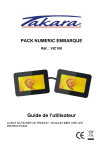
Lien public mis à jour
Le lien public vers votre chat a été mis à jour.